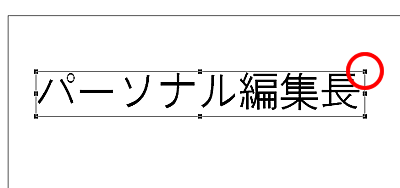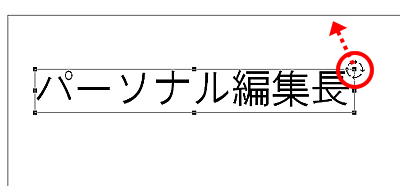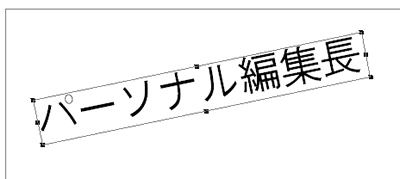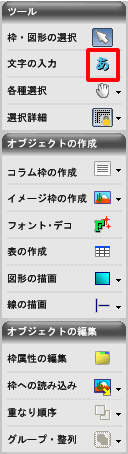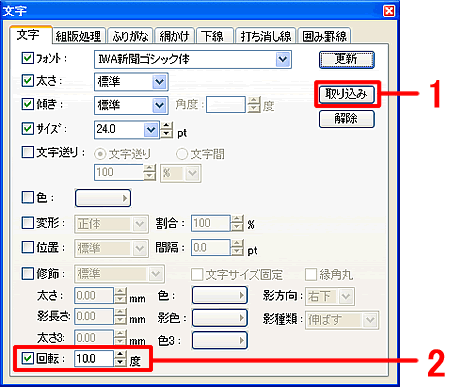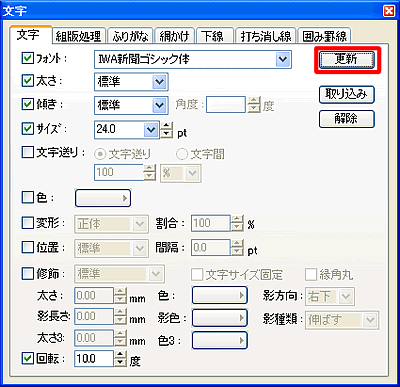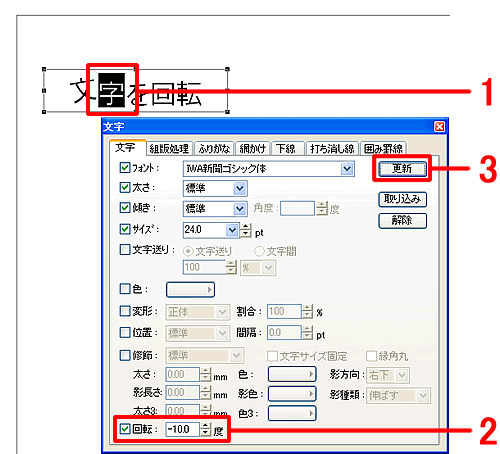|
|
|
|
 |
文字を回転させるには? |
|
|
 |
文書番号 |
C007 |
|
 |
更新日 |
2009年2月6日 |
|
 |
「パーソナル編集長Ver.8」では、枠内に入力した文字列全体を回転させたり、1文字1文字をそれぞれ回転させたりすることができます。 |
| 1 |
「パーソナル編集長Ver.8」を起動します。
オープニングメニューが表示されたら、作成済みの文書を開きます。 |
| 2 |
文字が入力された枠をクリックし選択します。
選択すると、枠が「■」で囲まれた状態になります。 |
| 3 |
ガイドメニューより[各種選択]ボタンの横にある▼をクリックします。
(または、画面上部のメニューバーより[ツール]-[回転]をクリックします。) |
| 4 |
表示される詳細メニューから、[回転]ボタン( ![[回転]ボタン [回転]ボタン](/support/personal8/faq/img/imgph8C007/C007-4.gif) )をクリックします。 )をクリックします。 |
| 5 |
コラム枠の周りに表示されている「■(ハンドル)」のマークにマウスを合わせます。
|
| 6 |
マウスポインタが丸い円の形に変わりますので、回転させたい方向にドラッグします。
|
| |
以上の操作で、文字列全体を回転させることができます。 |
| 1 |
「パーソナル編集長Ver.8」を起動します。
オープニングメニューが表示されたら、作成済みの文書を開きます。 |
| 2 |
ガイドメニューの[文字入力]ボタン(ひらがなの「あ」のボタン)をクリックします。
(または、画面上部のメニューバーより、[ツール]-[文字入力]をクリックします。) |
| 3 |
回転させたい文字ドラッグして選択し、選択した文字の上で右クリックします。(1)
表示されるメニューから[文字]をクリックします。(2) |
| 4 |
「文字」画面が表示されますので、[取り込み]ボタンをクリックします。(1)
[回転]にチェックをつけ、回転角度を数値で設定します。(2) |
| 5 |
[更新]ボタンをクリックすると、設定内容が文字に反映されます。 |
| 6 |
別の文字を回転させるには、回転させたい文字をドラッグして選択します。(1)
「文字」画面で回転角度を指定し(2)、[更新]ボタンをクリックします。(3) |
| 7 |
上記操作手順6.を繰り返し行い、他の文字も回転させます。
設定できたら[更新]ボタンをクリックします。(1)「文字」画面右上の「×」ボタンをクリックし画面を閉じます。(2) |
| |
以上の操作で、1文字1文字それぞれを回転させることができます。 |
|
|
|
 |
参照 |
|
|
|




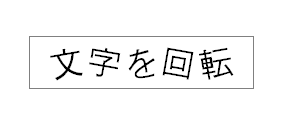

![ガイドメニューの[各種選択]の横にある▼ボタンをクリック ガイドメニューの[各種選択]の横にある▼ボタンをクリック](/support/personal8/faq/img/imgph8C007/C007-1.gif)
![[回転]ボタンをクリック [回転]ボタンをクリック](/support/personal8/faq/img/imgph8C007/C007-3.gif)